'Windows/Windows 10'에 해당되는 글 5건
- 2020.09.12 AIO Boot Extractor_만능 PE 만들기
- 2015.08.06 Win 10 용 VAMT(Volume Activation Mannagement Tool)
- 2015.08.05 Windows ADK for Windows 10
- 2015.07.21 Windows 10 인증
- 2015.06.01 윈도10 무료 업그레이드 예약 방법
1. AIO Boot Extractor 소개
제작사 홈페이지 : www.aioboot.com.
AIO는 All in one을 의미, AIO Boot는 Windows, Linux, Android 등 여러 운영체제를 USB 에 담아 부팅 시켜 사용할 수 있는 툴입니다.
재미있는 것은 AIO_Boot_Extractor 는 virtual machine 을 이용하여 제작된 USB를 바로 테스트 할 수 있는 기능이 내장되어 있어 USB가 올바로 제작되어 있는지 여부를 확인할 수 있습니다.
2. 준비물
가. USB
나. BOOTICE 프로그램
다. AIO_Boot_Extractor
3. 만드는 순서
USB 파티션을 나누는 방법은 크게 두가지로 구분해 설명합니다.
첫째는 AIO_Boot_Extractor를 이용한 방법 : AIO_Boot_Extractor는 자동으로 파티션을 나누어 설치할 수 있는 옵션이 있습니다.
둘째는 Bootice 프로그램을 이용하는 방법입니다.
여기서는 Bootice를 이용하는 방법을 설명하겠습니다.
1) Bootice를 실행시켜 아래 그림과 같이 USB가 삽입되어 있는 드라이버를 확인합니다.
드라이브가 잘 못 설정되면 엉뚱한 드라이브 내용이 삭제되는 엄중한 사태가 나기 때문에 각별한 주의가 요구됩니다.
순서는 아래 그림을 잘 보고 따라오시면 됩니다.
파티션 설정부분에서 주의깊게 살펴보시고 자신에게 맞는 USB 용량을 지정하시고, NTFS, FAT32 내용에 맞게 지정해줍니다.
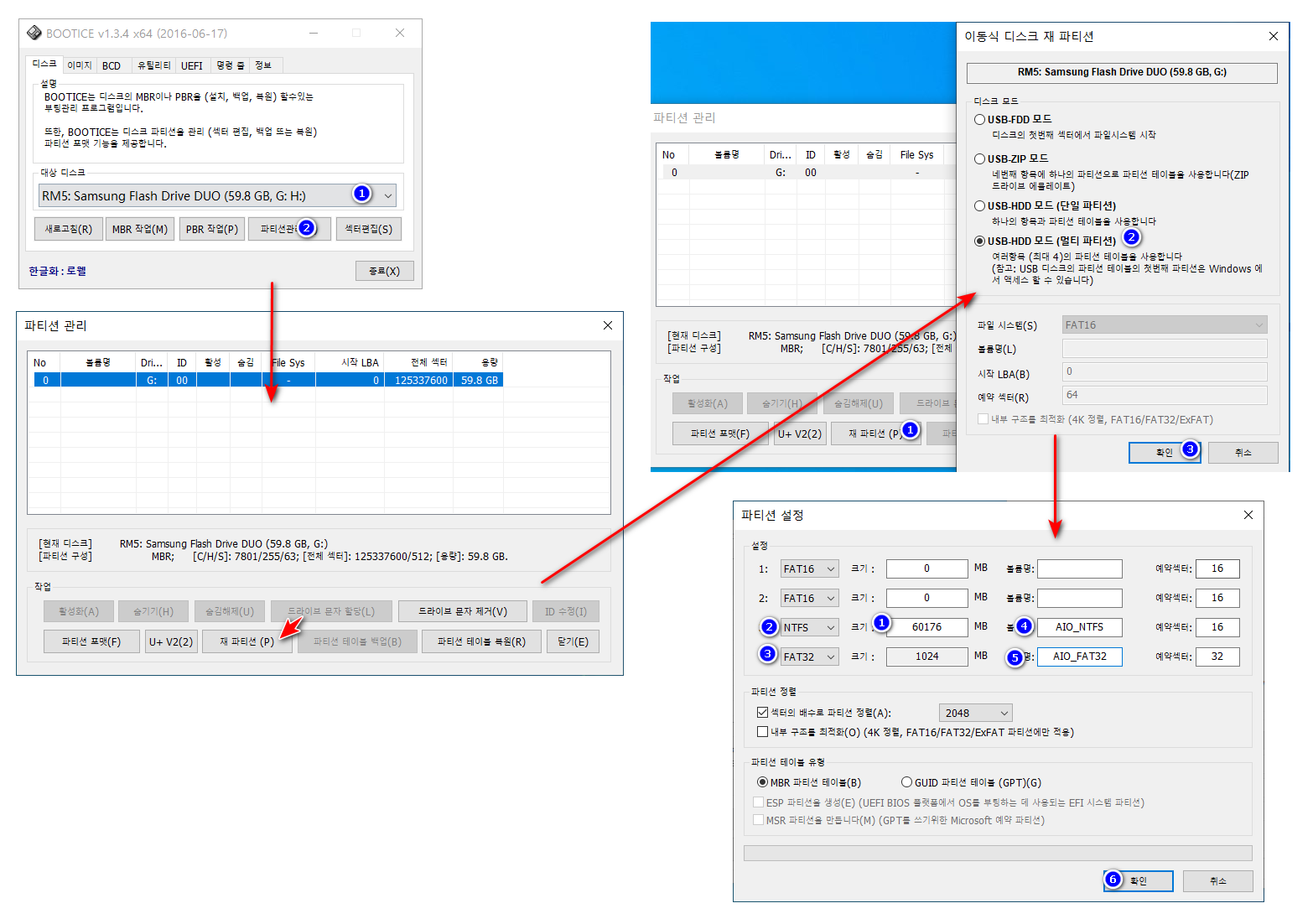
2) 포맷 후 파티션 관리 창에서 내용확인
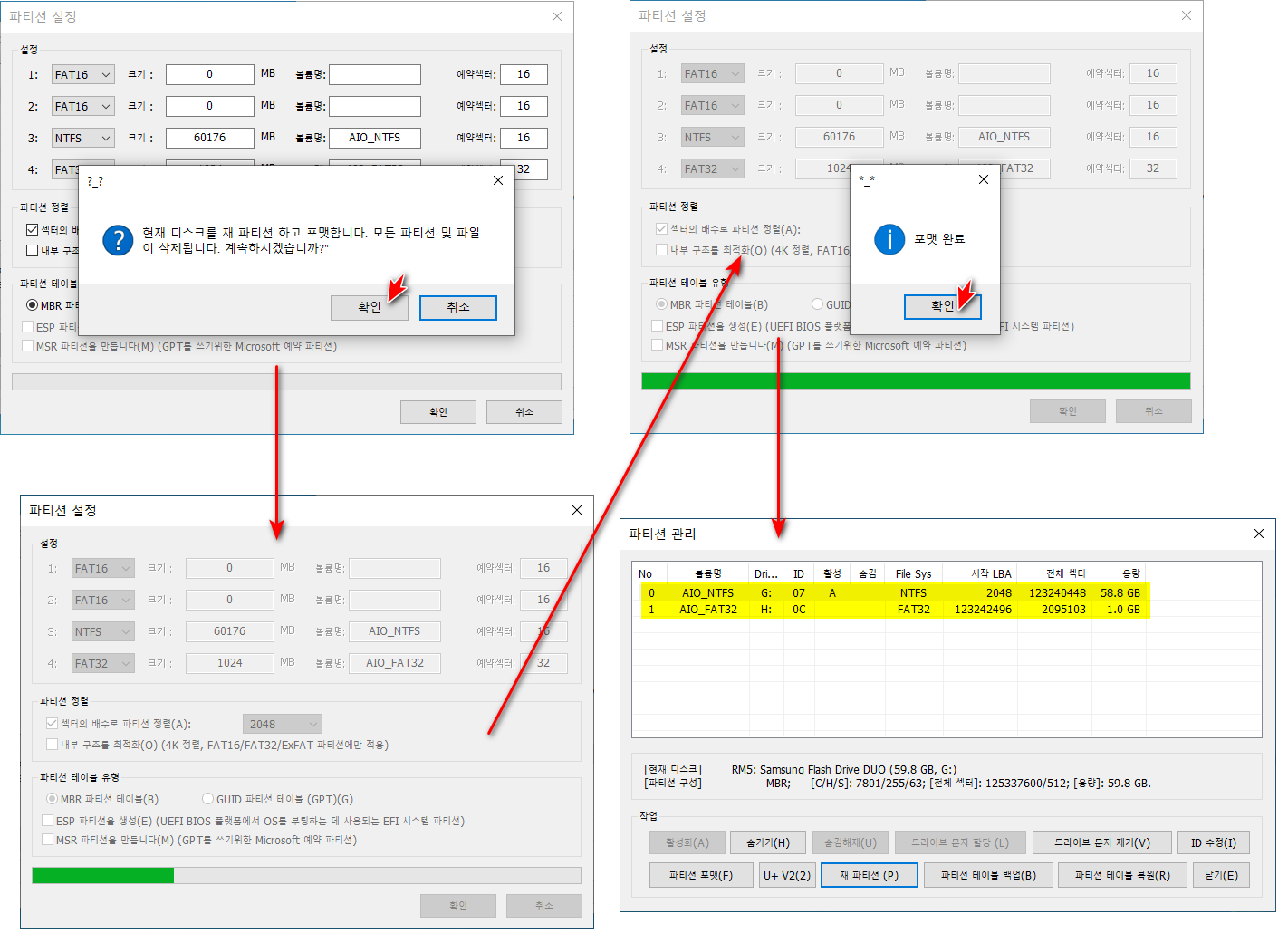
3) AIO Boot Extractor 실행
처음실행하면 베트남 언어로 표시되니 먼저 영어로 선택하고 아래 그림처럼 앞서 파티션을 나누었던 드라이브를 확인하고 아래 그림처럼 한단계, 한단계 따라서 진행합니다.

4) NTFS 드라이브 지정 후 준비가 되었으면 OK 버튼을 눌러 진행합니다.
지정된 드라이브에 파일을 풀게 되는데 아래 그림을 보면 74% 진행 표시가 있는데 100%가 되면 AIO Boot Creator 창이 자동으로 뜹니다.
이절차가 끝나면 다시한번 FAT32드라이브도 동일한 절차대로 다시 실행합니다.
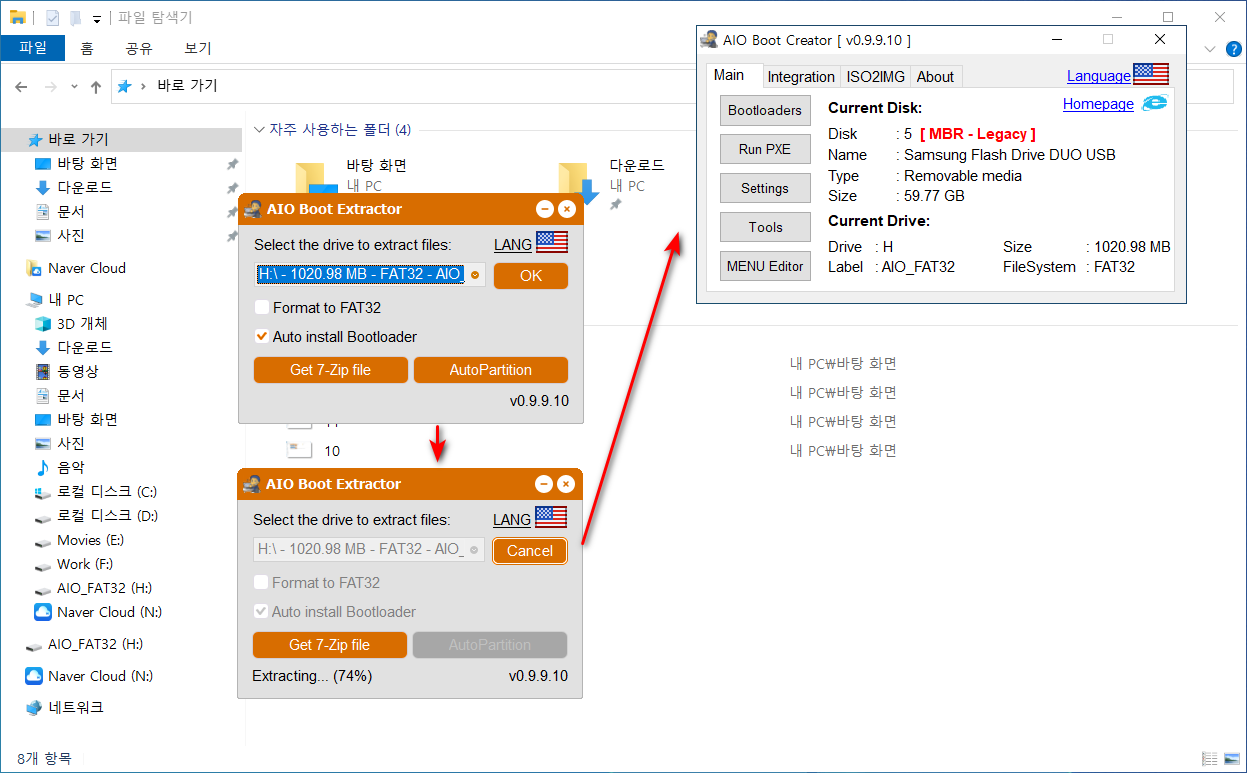
5) 여기서 USB 드라이브 구성과 조금전 두번에 걸쳐 NTFS, FAT32 파티션에 AIO Boot Extractor 프로그램을 설치한 후 디스크 와 양쪽 드라이브 내용을 확인합니다.

6) 다음은 NTFS 드라이브에 있는 AIOCreator 프로그램을 실행 - Windows PE를 등록해 보겠습니다.
이미지 통합 - Windows 선택 - Win7/8/10 선택
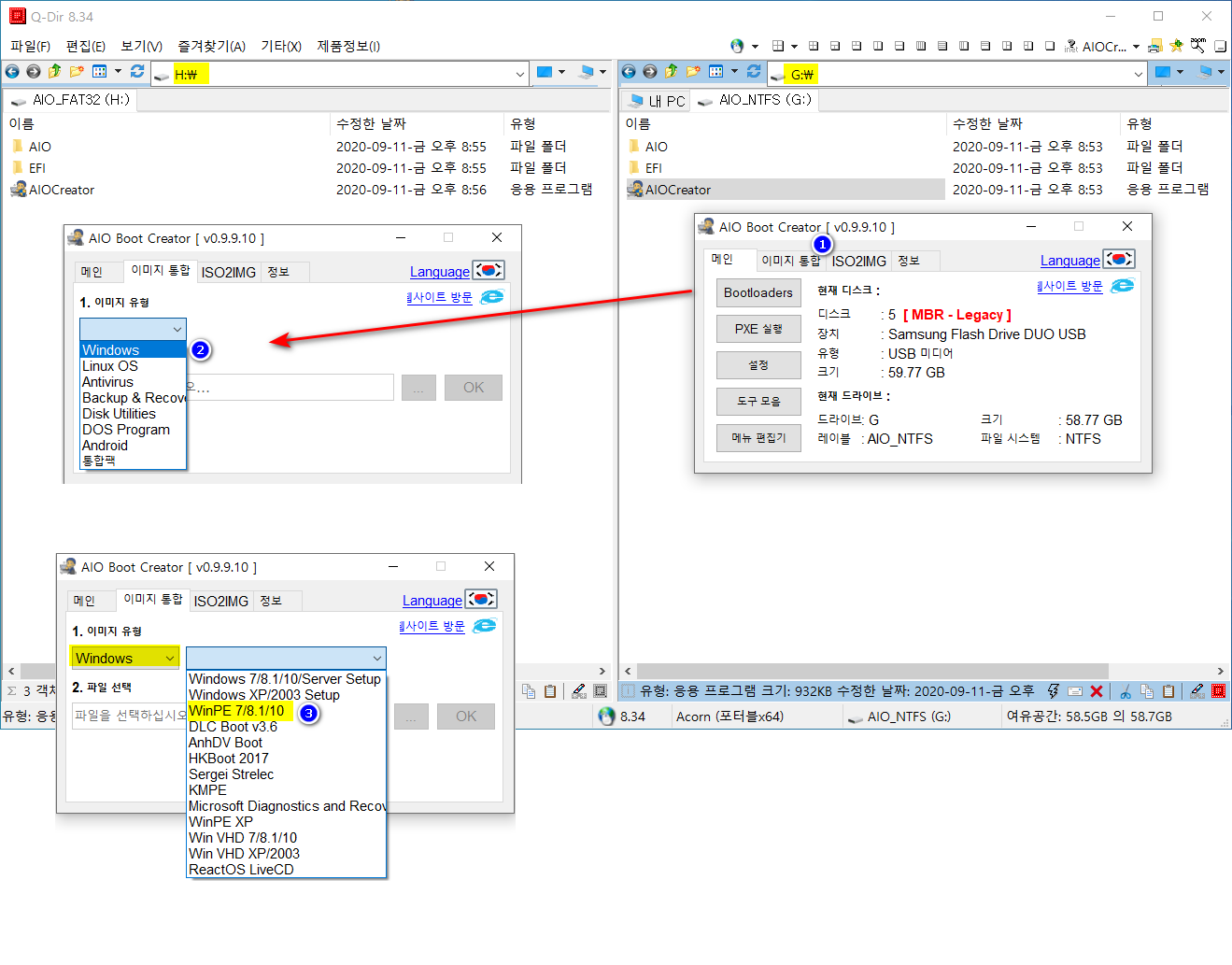
7) PE가 있는 드라이브에서 원하는 PE를 선택 - 열기- 메뉴제목입력 창에 PE파일 이름이 자동으로 입력되므로 특별한 경우가 아니라면 그대로 OK버튼 클릭. 이후 PE.wim 파일은 USB AIO_NTFS (G:\AIO\Files\WinPE)폴더에 저장됩니다.
참고 : USB에 Wim / ISO 등 별도의 폴더를 만들 필요가 없고, 다른 매체에 있는 PE나 ISO파일을 지정해 주면 됩니다.
만일 USB에 폴더를 만들어 ISO.Wim 파일을 두게되면 usb 용량이 두배로 증가하고 불 필요합니다.
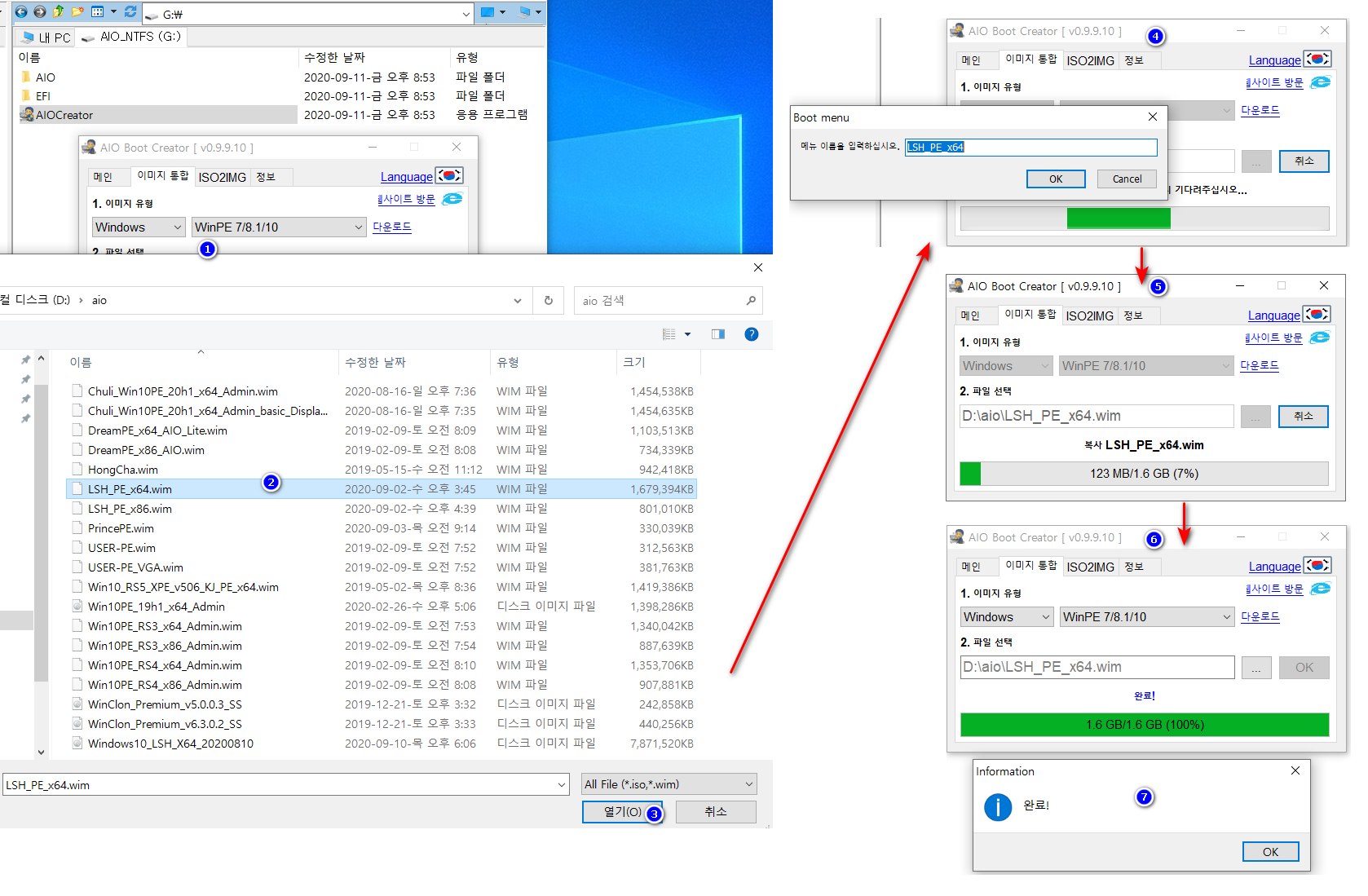
8) AIO에 담겨있는 PE가 업그레이드 되거나 불필요할때 삭제하는 방법은 다음과 같습니다.
메인창에서 메뉴편집기를 실행하면 삭제하려는 파일 이름을 선택하고 저장하면 메뉴와 프로그램이 깨끗하게 삭제됩니다.
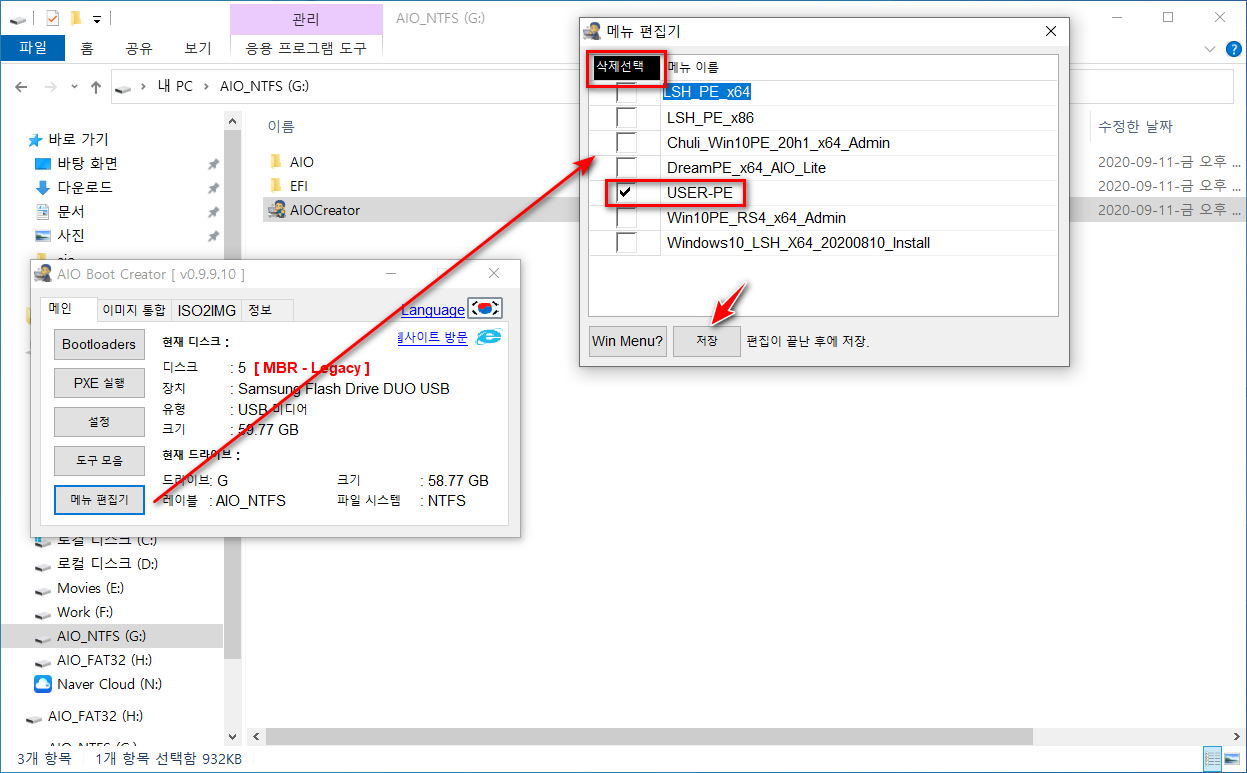
9) 다음은 바탕화면을 변경하는 방법입니다.
기본은 splash.png 로 되어 있으나 jpg등도 지정이 가능합니다.
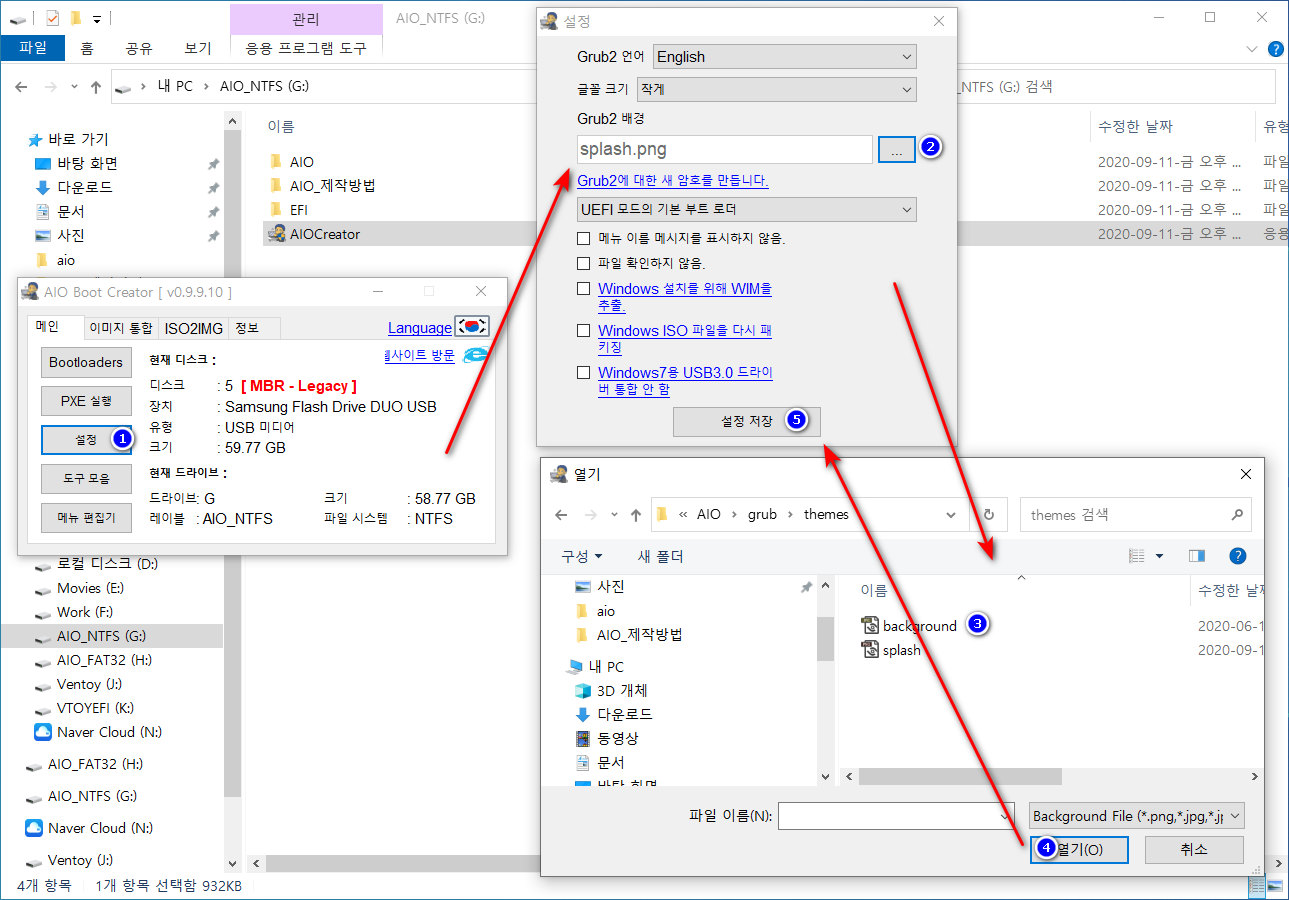
10) 앞서 재미있는 기능이 지금까지 만든 USB가 제대로 잘 만들어 졌는지, 아니면 오류가 있는지 바로 확인이 가능한 VM 기능입니다.
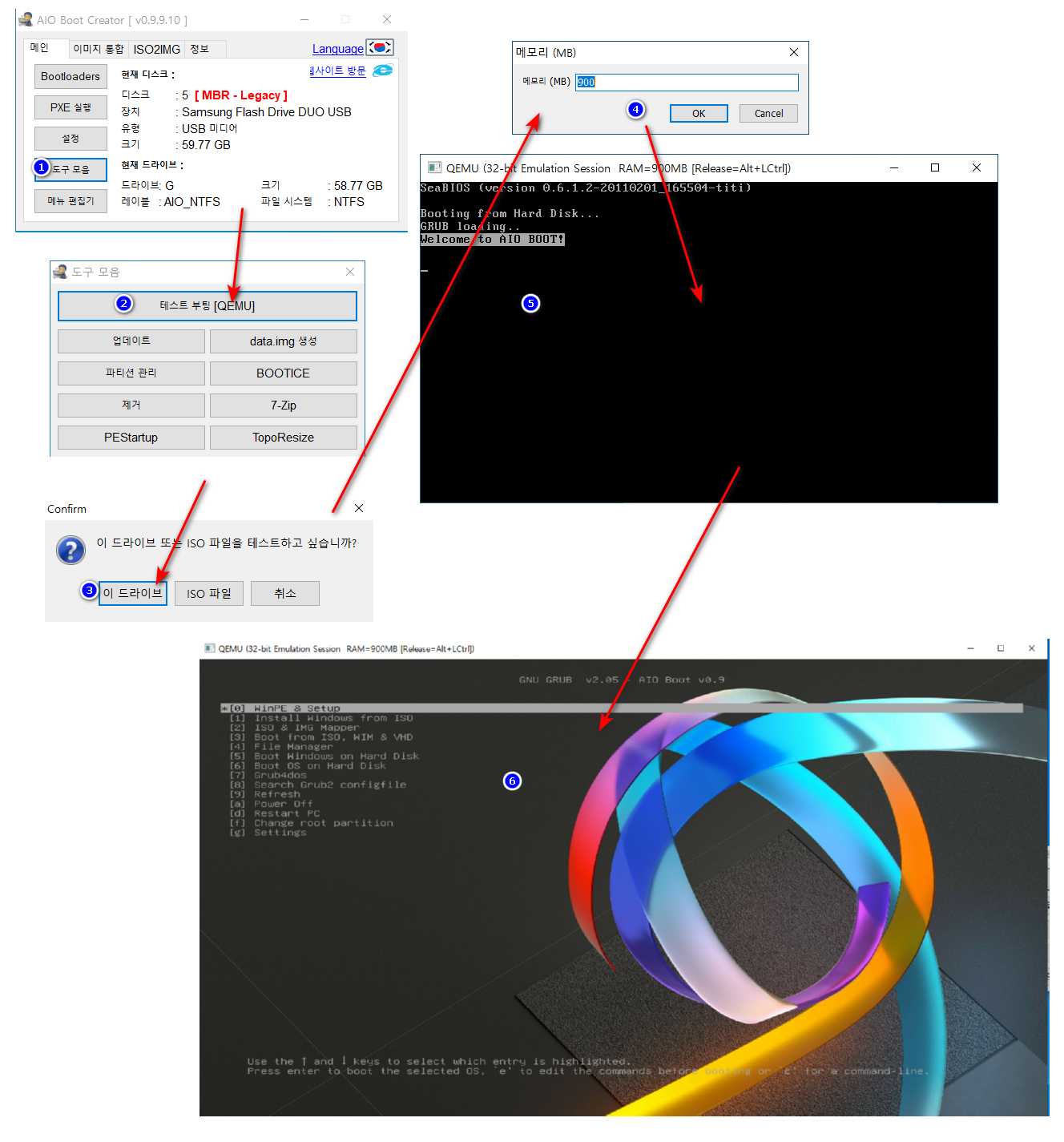
11) VM에서 PE를 작동 시켰습니다.
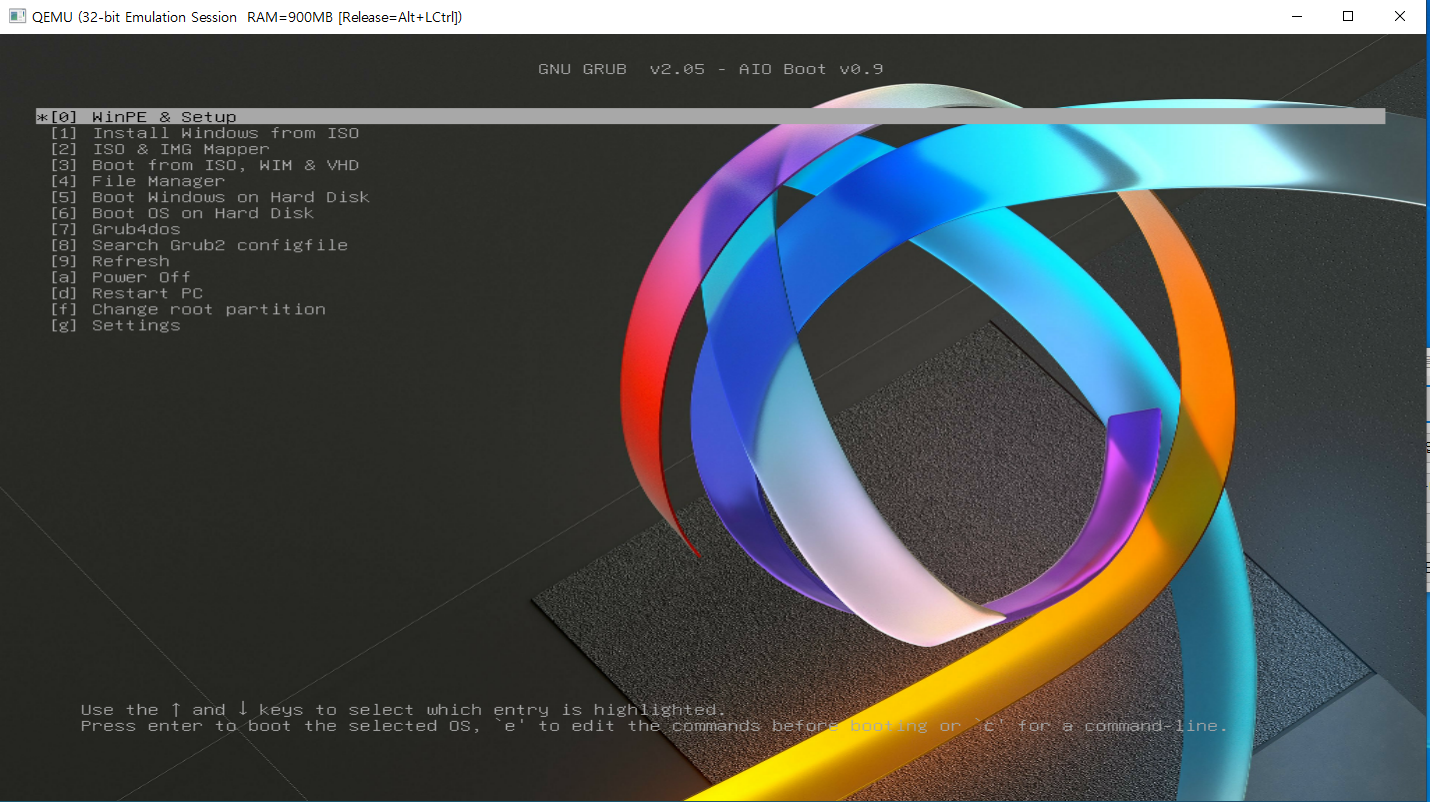
12) 앞서 등록시켰던 PE가 모두 표시됩니다.
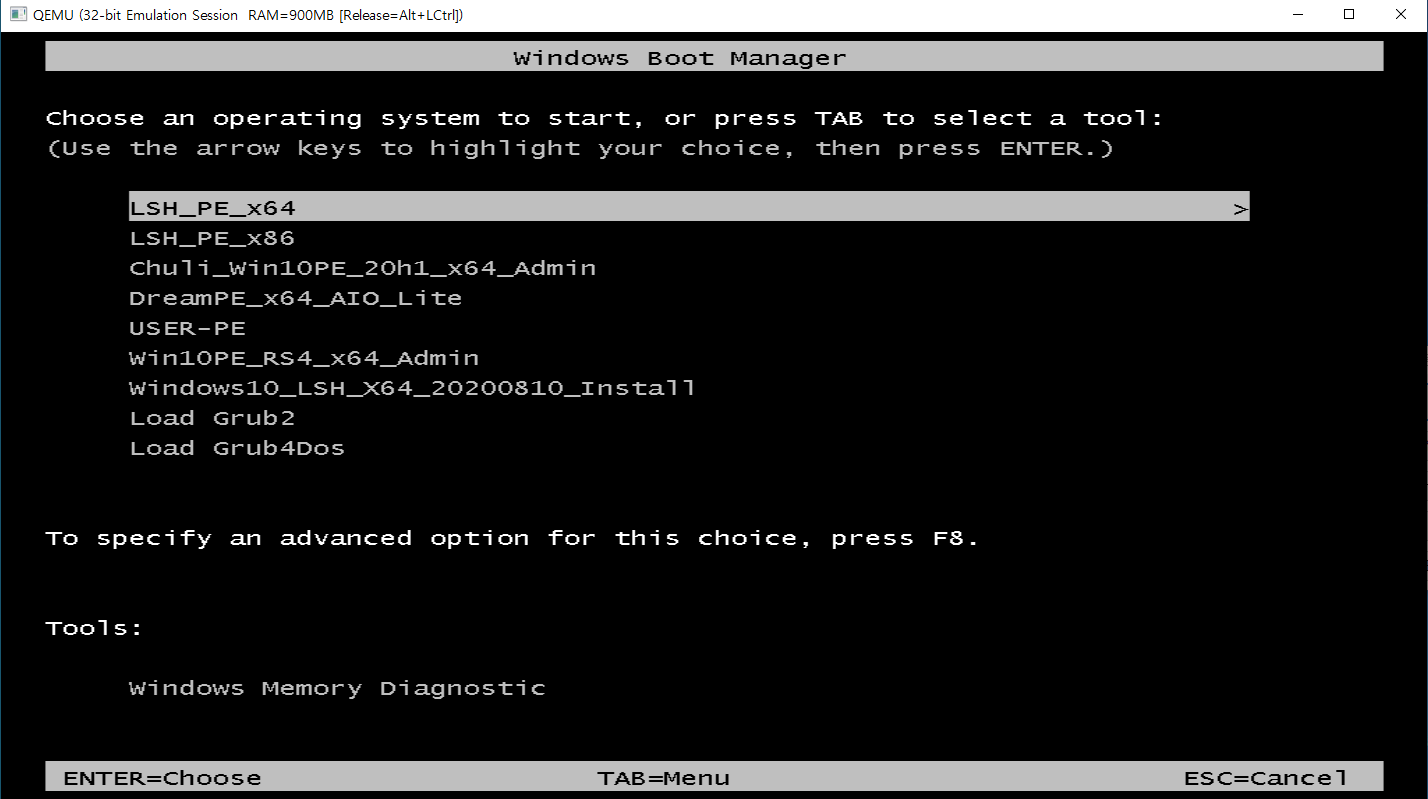
13) 메뉴 아래 Load Grub2 모드를 선택하면 아래 그림처럼 Grub모드로 바뀌어 부팅됨을 알 수 있습니다.
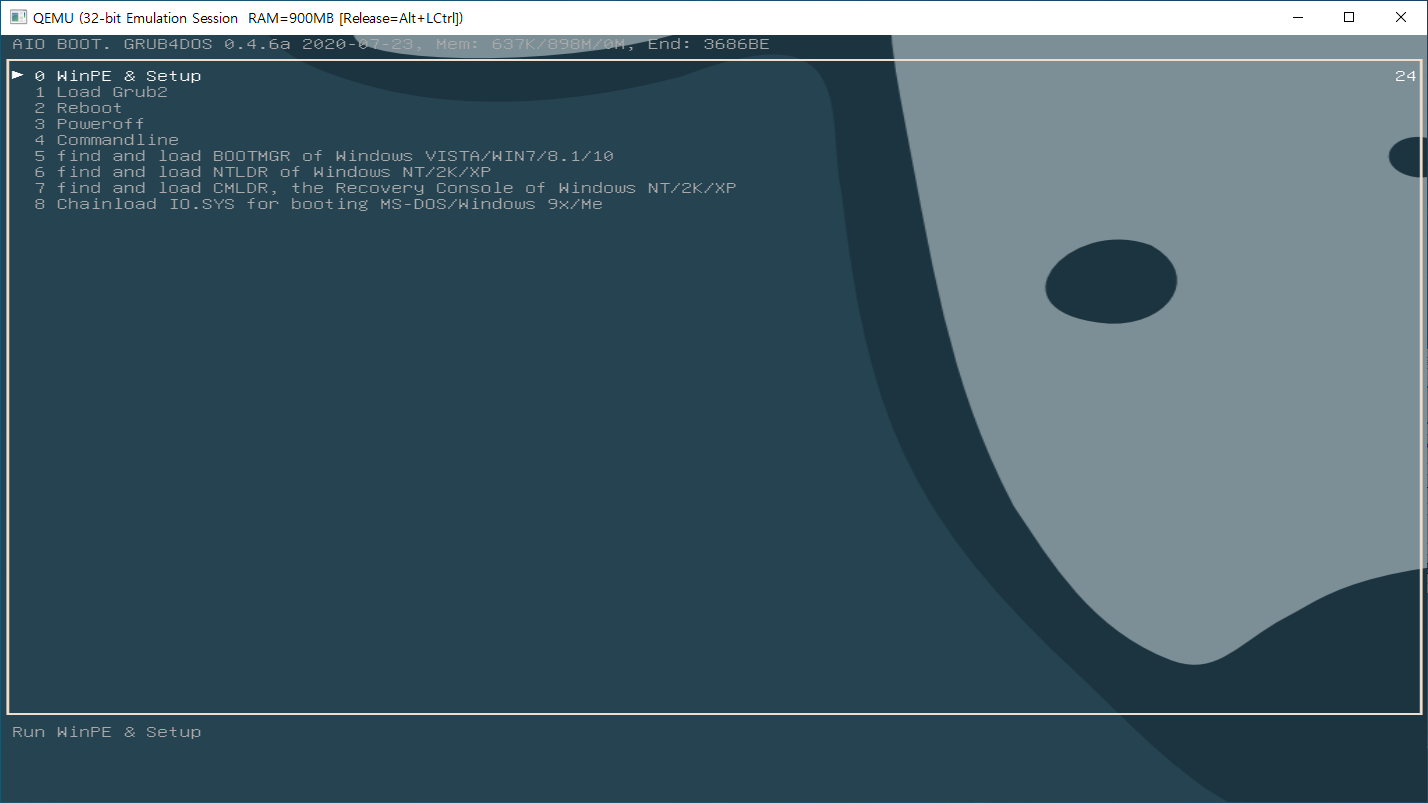
14) AIO Creator UpDate 방법(내용 추가)
2020년 9월12일 업데이트 버전이 홈페이지에 올라왔습니다.
업데이할 때 파일을 모두 옮기고, 파티션을 나누고 프로그램 설치하면, 시간도 많이 걸리고, 복잡하므로 자체 업데이트 기능을 사용하면 편리합니다.
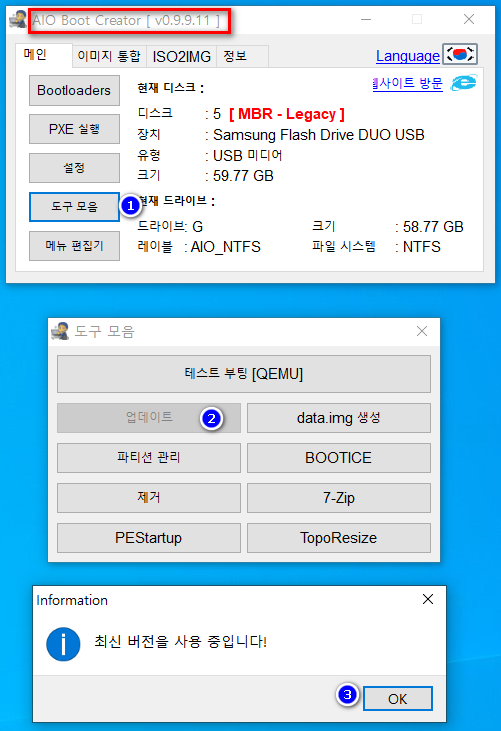
총평 : 최근 이프로그램을 접하면서 자세한 설명 부재로 어려움을 겪다가 여러번의 시행착오 끝에 알게된 내용을 공유합니다. 지금까지 여러 가지 PE가 있었지만 AIO은 다양한 PC에서 오류 없이 특성도 타지 않고 부팅이 잘됩니다.
이제 메인으로 AIO을 사용할 것 같습니다.
이 프로그램을 사용하시는 여러분에게 작은 도움이 되셨길 바랍니다.^^
'Windows > Windows 10' 카테고리의 다른 글
| Win 10 용 VAMT(Volume Activation Mannagement Tool) (0) | 2015.08.06 |
|---|---|
| Windows ADK for Windows 10 (0) | 2015.08.05 |
| Windows 10 인증 (0) | 2015.07.21 |
| 윈도10 무료 업그레이드 예약 방법 (0) | 2015.06.01 |
기존 VAMT3.1버전은 윈도우 10을 지원하지 않습니다.
윈도우 10용 정식 VAMT 10.0.10240.0 버전이 나왔습니다.
윈도우 10용은 vista ~ 윈도우10 그리고 server 군 까지 지원합니다.
VAMT 10.0.10240.0 버전에는 SQL SERVER 가 빠져 있어 별도로 다운받아 사용하기
매우 불편하게되어 있습니다.
또한, 윈도우 10에 설치하면 뻗어버리는 현상이 생기네요.
만일 이툴을 사용하시려거든, 윈도우 8.1 또는 8에서 사용하세요.
* 또 하나의 팁 *
SQL SERVER 문제를 해결하기 위해서 기존 VAMT.3.1 을 설치한 후
VAMT 10.0.10240.0을 설치하시면 모든 문제가 깔끔하게 해결됩니다.
.
아니면 아래 링크에서 받아 설치하세요.
아래 스샷은 사용 불가한 MAK키를 예로든 것이니, 사용하시려고 애쓰지 마세요. ^^
다운로드 :
Windows ADK for Windows 10 : tp://go.microsoft.com/fwlink/p/?LinkId=526740
Windows ADK for Windows 8(VAMT 3.0):http://download.microsoft.com/download/9/9/F/99F5E440-5EB5-4952-9935-B99662C3DF70/adk/adksetup.exe
2.Windows ADK for Windows 8.1(VAMT 3.1):http://download.microsoft.com/download/6/A/E/6AEA92B0-A412-4622-983E-5B305D2EBE56/adk/adksetup.exe
3.Windows ADK for Windows 8.1 Update (VAMT 3.1):http://download.microsoft.com/download/6/A/E/6AEA92B0-A412-4622-983E-5B305D2EBE56/adk/adksetup.exe
1.SQL X32:http://download.microsoft.com/download/3/6/E/36E9CA26-CC2C-4600-8D25-A152F9498FA1/CHS/x86/SQLEXPR_x86_CHS.exe
2.SQL X64:http://download.microsoft.com/download/3/6/E/36E9CA26-CC2C-4600-8D25-A152F9498FA1/CHS/x64/SQLEXPR_x64_CHS.exe
'Windows > Windows 10' 카테고리의 다른 글
| AIO Boot Extractor_만능 PE 만들기 (0) | 2020.09.12 |
|---|---|
| Windows ADK for Windows 10 (0) | 2015.08.05 |
| Windows 10 인증 (0) | 2015.07.21 |
| 윈도10 무료 업그레이드 예약 방법 (0) | 2015.06.01 |
'Windows > Windows 10' 카테고리의 다른 글
| AIO Boot Extractor_만능 PE 만들기 (0) | 2020.09.12 |
|---|---|
| Win 10 용 VAMT(Volume Activation Mannagement Tool) (0) | 2015.08.06 |
| Windows 10 인증 (0) | 2015.07.21 |
| 윈도10 무료 업그레이드 예약 방법 (0) | 2015.06.01 |
여러번 반복 설치 후 나름 얻은 결론은
기업용인 엔터프라이즈 버전을 제외한 인증은 3번 부터, 기업용 버전을 사용하고 있는 PC는 1번부터..
- 인터넷 연결된 상태
1. 8.1 , 10 I.SO에서 WIM만 추출
2. PE 부팅 후 8.1 프로 rsimagex 로 설치 - 인증은 아무방식이나.. - 설치되면 포맷
3. PE 부팅 후 10 클린설치 (10 WIM rsimagex) - 초기 키 물어 오면 QJNXR - - - - 6MT6Y - 설치 끝
4. 인증확인
이후 10 클린설치시 키만 넣으면 MAK로 인증됨, 몇번을 반복해도 자동 인증된 상태로 됨.
결론 : 설치된 PC정보가 마소에 기록이 한번이라도 되어 있다면 자동 인증을 해주는 방식인듯.
'Windows > Windows 10' 카테고리의 다른 글
| AIO Boot Extractor_만능 PE 만들기 (0) | 2020.09.12 |
|---|---|
| Win 10 용 VAMT(Volume Activation Mannagement Tool) (0) | 2015.08.06 |
| Windows ADK for Windows 10 (0) | 2015.08.05 |
| 윈도10 무료 업그레이드 예약 방법 (0) | 2015.06.01 |
예약 방법
기사참조 : http://www.mt.co.kr/view/mtview.php?type=1&no=2015060113432961128&outlink=1
개인 정품사용자용 PC에서는 트레이 알림창에 무료 업그레이드 창이 뜨지만 기업용 사용자PC에는 무료 업그레이드 팝업창이 뜨질 않네요.(당연한 거겠지요)
일단 개인 사용자라면 다음 방법대로 무료 업그레이드 방법을 진행하시면 됩니다.
1. http://windows.microsoft.com/ko-kr/windows-10/about?ocid=WIN10_0_WOL_Hero_Home_Windows-10_Null_01
아래 전자메일등록
2. MS 계정의 전자메일이 있다면 MS계정으로 로그인
3. 로그인 후 예 선택
4. 등록 끝
미리 예약을 원하시는 분들은 참고하시기 바랍니다.
'Windows > Windows 10' 카테고리의 다른 글
| AIO Boot Extractor_만능 PE 만들기 (0) | 2020.09.12 |
|---|---|
| Win 10 용 VAMT(Volume Activation Mannagement Tool) (0) | 2015.08.06 |
| Windows ADK for Windows 10 (0) | 2015.08.05 |
| Windows 10 인증 (0) | 2015.07.21 |

 버전 10.0.10240.0-adksetup.exe
버전 10.0.10240.0-adksetup.exe



